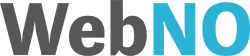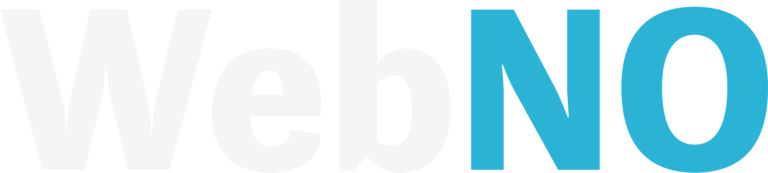Masse rediger og kopier produkter i kategorier
I denne opplæringsvideoen vil vi gå gjennom trinnene for å masse redigere hvilke produkter som ligger i kategoriene i Magento 2 slik at du enkelt kan flytte produkter mellom kategoriene og opprette nye kategorier med eksisterende produkter.
Se vår opplæringsvideo om redigering av kategorier i Magento 2 her:
Inngående guide til masse-medigering og flytting av produkter i kategorier i Magento 2
Denne opplæringsvideoen gir en grundig gjennomgang av hvordan du kan håndtere produktkategorier i Magento 2. Denne veiledningen er spesielt nyttig for å forbedre produktorganisering og katalogadministrasjon i din nettbutikk.
1. Forberede arbeidsområdet for masse-redigering
- Åpne to nettleservinduer side om side, noe som er spesielt nyttig hvis du bruker to skjermer. Dette gir deg en bedre oversikt og letter arbeidsflyten.
- I begge vinduene, naviger til ‘Katalog’ og deretter ‘Kategorier’ i Magento 2. Dette lar deg ha en kategorioversikt i det ene vinduet og detaljert produktinformasjon i det andre.
2. Opprette og administrere underkategorier
- I ett av vinduene, opprett en ny underkategori under en eksisterende hovedkategori. Dette kan være nyttig når du ønsker å introdusere nye produktlinjer eller organisere produkter mer detaljert.
- Velg en hovedkategori og legg til den nye underkategorien ved å følge Magento 2s brukergrensesnitt.
3. Velge og flytte produkter mellom kategorier
- Finn kategorien med produktene du ønsker å flytte. Her kan du se en liste over alle produkter i den valgte kategorien.
- Noter produkt-ID-ene eller andre identifikatorer for de produktene du ønsker å flytte. Dette gjør det lettere å søke etter dem i neste trinn.
4. Tilordne produkter til en ny kategori
- Gå tilbake til vinduet med den nye underkategorien. Bruk søkefunksjonen til å finne og legge til produktene basert på de noterte ID-ene eller identifikatorene.
- Dette trinnet krever presisjon for å sikre at riktige produkter blir flyttet til den nye kategorien.
5. Lagre endringer og oppdatere katalogen
- Etter å ha valgt og lagt til alle ønskede produkter i den nye kategorien, er det viktig å lagre endringene.
- Dette sikrer at produktene blir korrekt flyttet og at den nye kategorien vises med de oppdaterte produktene i din nettbutikk.
Konklusjon
Ved å følge disse stegene kan du effektivt organisere og administrere produktkatalogen i Magento 2. Dette vil ikke bare forbedre brukeropplevelsen i din nettbutikk, men også gi deg større kontroll og fleksibilitet i produktadministrasjonen. Denne tilnærmingen lar deg også raskt tilpasse deg til endringer i markedet eller kundepreferanser.
Opprett spesialpriser til forhandlere eller VIP kunder i Magento
Opprett spesialpriser på enkeltprodukter og produktgrupper i Magento I denne opplæringsvideoen vil vi gå gjennom trinnene for å opprette spesialpriser på enkeltprodukter og produktgrupper i
Opprette prisregler basert på attributter i Magento
Opprett prisregler og tilbud basert på attributter, attributtsett og kundegrupper I denne opplæringsvideoen vil vi gå gjennom trinnene for å opprette avanserte prisregler i Magento
Eksport av nyhetsbrev abonnenter i Magento
Hvordan kunders om har abonnert på nyhetsbrev eller meldt seg av nyhetsbrevlisten i Magento 2?